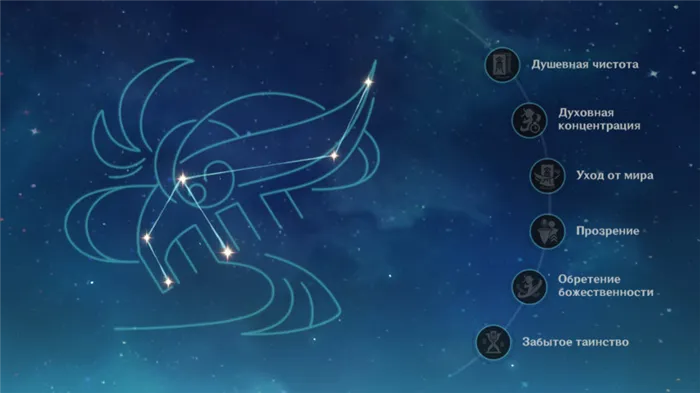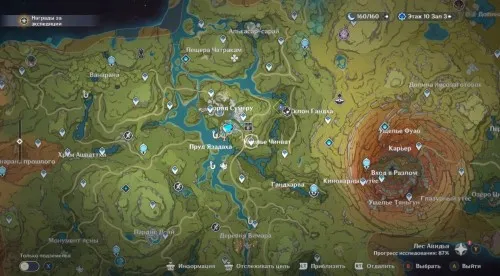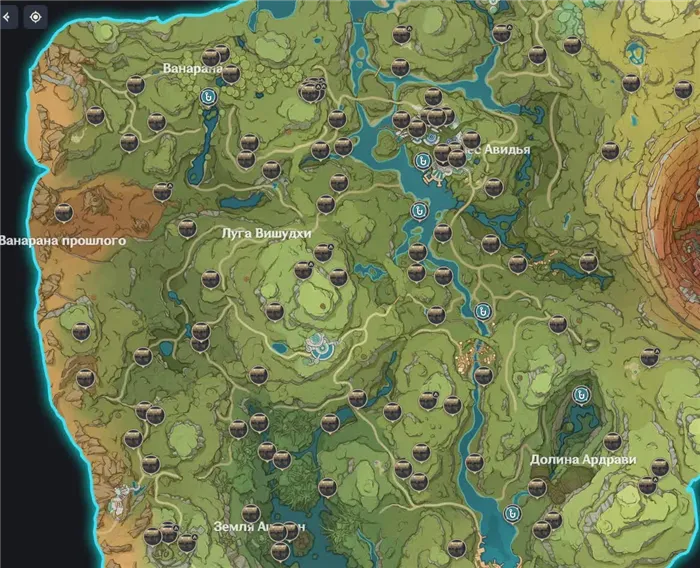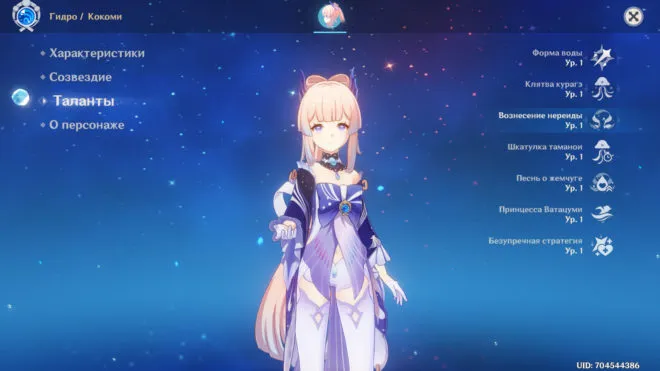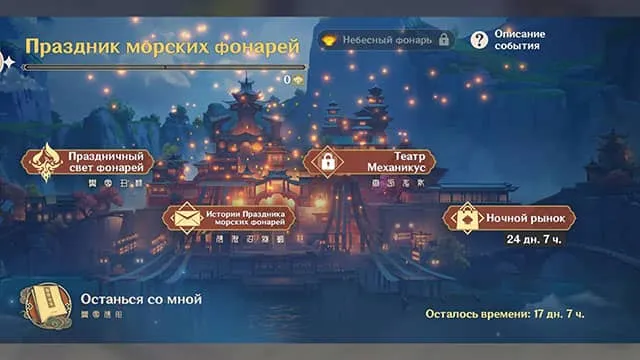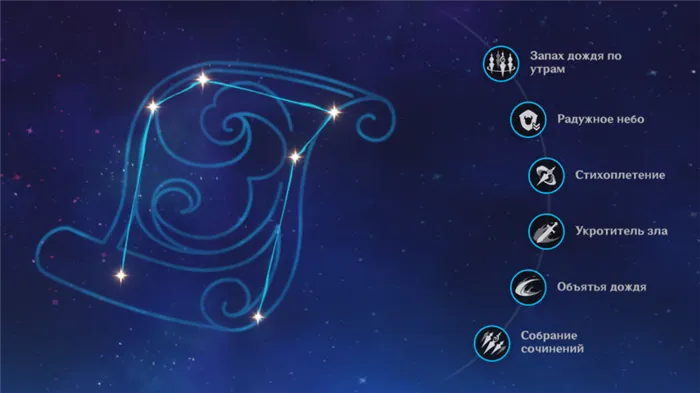SEAGLIDE
Чтобы вызвать Seaglide, вы просто должны сделать «seaglide» для одного без батареи (если вы хотите по какой-то причине), или вы можете просто сделать «spaw seaglide» для того, кто работает.
Как открыть консоль в Subnautica
Консоль есть практически во всех играх. В некоторых она открыта и доступна всем пользователям, в других, наоборот, вызывается только после определенных действий. Как правило, консоль используют для отладочных команд сами разработчики игры. Но игроки также могут применять ее в своих целях.
Subnatica – игра с большим открытым миром и возможностью взаимодействия с ним, поэтому с помощью консоли обычный игрок может создавать различные предметы, мгновенно пересекать большие расстояния и включать/отключать скрипты.
С точки зрения обычного игрока консольные команды напоминают простые читы, так как с их помощью можно включить бессмертие или получить абсолютно любой предмет. И для этого ничего не надо делать, достаточно просто ввести определенную команду и все. Желательно использовать такую возможность только для исправления багов или исключительно в исследовательских целях уже после «чистого» прохождения основного сюжета.

Основной способ открыть консоль
Чтобы открыть консоль нужно использовать клавишу ~ /тильда/Ё. Изначально консоль заблокирована, чтобы обычный пользователь случайно ее не включил. Активировать ее довольно просто: необходимо нажать F3, затем F8 и снять подтверждение с надписи Disable Console. Данная функция не работает на взломанных пиратских версиях игры, так что, скорее всего, пиратам включить консоль не удастся.
Мы заходим в редактор реестра – открываем меню «пуск». В поисковую строку вводим стандартную для подобных ситуаций команду regedit и запускаем regedit.exe. Важно, чтобы это действие пользователь сделал от имени администратора, иначе запрос может не сработать. Далее находим ветку HKEY_CURRENT_USER -> Software -> Unknown Worlds -> Subnautica и выбираем регистр со значением UWE.DisableConsole_h3091019503. Нажимаем правую кнопку и выбираем пункт «Изменить», чтобы установить его значение на «ноль».

Как только вы согласились внести данные изменения в реестр, вы сможете спокойно нажать F3 несколько раз и открыть консоль посредством клавиши на клавиатуре ~ /тильда/Ё. Каждый раз, когда вы входите в игру, для открытия консоли необходимо нажимать несколько раз клавишу F3.
Перед тем, как перейти к консольным командам, следует запомнить, что их использование может привести к нарушению работы игры, а также ее сохранений, поэтому перед активацией следует сделать резервное сохранение. Пользуйтесь данными командами на свой страх и риск.
Теперь открытие консоли будет производиться после нажатия кнопки F3 несколько раз. После этого Вы сможете открывать консоль в Subnautica просто нажав на клавишу тильда (~).
Чит-коды для игры Subnautica

Доброго времени суток! Уверен, вы уже хорошо знакомы с данной рубрикой, в которой мы знакомим вас с кодами для различных видеоигр. Но сегодня мы решили сделать для вас нечто необычное, и показать вам команды для действительно новой игры. Речь идёт о Subnautica, релиз которой состоялся пару дней назад. Не будем долго вас томить, начнём!
Куда вводить чит-коды?
Как и в любой игре, в этой тоже присутствует консоль для ввода команд, правда изначально она заблокирована. Чтобы её открыть, нужно зажать комбинацию клавиш «F3» и «F8», а затем убрать галочку с надписи Disable Console. Вот и всё, теперь чтобы открыть консоль, достаточно нажать клавишу «Ё» (она же тильда).
• COMMANDS – выводит все команды
• ENCY ALL – открывает все возможные данные (чужие КПК, данные сканирований, и т.д.)
• MADLOOT – выдаёт игроку набор предметов (нож, билдер, 3 батарейки, 4 компьютерных чипа, 10 стекла и 10 титана)
• GOTO GENROOM – переместиться в реакторную комнату на Авроре
• NITROGEN – даёт большее количество кислорода, для дыхания под водой
• WARP X Y Z – перемещает игрока в указанные координаты
• RESTORESHIP – восстанавливает Аврору
• FREECAM – даёт возможность камере покинуть персонажа
• UNLOCK ALL – разблокировка всех чертежей
• BLUEPRINT «название чертежа» — добавляет игроку указанный им чертёж
• ITEM «название предмета» # — добавляет необходимое количество указанных предметов
• SPAWN «название существа» # — добавляет необходимое количество указанных существ
• SUB CYCLOPS – спавнит Циклопа перед игроком
• NODAMAGE – отключает урон от существ и окружения
• NOCOST – включает бесплатное использование всех изготавливающих и модифицирующих устройств
• DIG # — удаляет вокруг игрока всю почву в радиусе # метров
• OXYGEN – бесконечный кислород
• NIGHT – включает ночь
• DAY – включает день
• KILL – самоубийство
• SPEED (от 1 до 10) – устанавливает скорость игры
• DAYNIGHTSPEED (от 1 до 100) – устанавливает скорость смены дня и ночи
• WARPME – телепортирует игрока к базе или подводной лодке
• TAKEDAMAGE # — выдаёт игроку урон
• NOSHADOWS – отключает тени. Для включения требуется перезапустить игру
• NOBLOOM – отключает блум. Для включения требуется перезапустить игру
• SPAWN – спавнит игрока на небольшом расстоянии
• BUBBLES – создаёт несколько пузырей с воздухом возле игрока
• BIOME «название биома» — телепортирует игрока к нужному биому
• RADIATION – отключает радиацию
• EXPLODESHIP – взрывает Аврору
• CLEARINVENTORY – удаляет все вещи из инвентаря
• FASTSCAN – уменьшает время сканирования при использовании сканера
• CREATIVE, FREEDOM, SURVIVAL, HARDCORE – режимы игры
1. Кислород — самая важная вещь в игре, поэтому не стоит сразу погружаться очень глубоко. Высматривайте пузыри воздуха и лиловые мозговые кораллы: помимо материалов для совершенствования костюма они обеспечат вас необходимым запасом кислорода.
Как открыть консоль в Subnautica на ПК
Так как открыть консоль в Subnautica? При нажатии тильды ничего не произойдет, но разблокировать консоль на ПК довольно просто. Нажимаем на клавиатуре кнопку F3 и Вы увидите панель и в углу экрана пометку «Отключить консоль» (Disable Console). После кнопки F3 нажимаем кнопку F8. Нажатие кнопки F8 требуется для того, дабы иметь возможность управлять кукрсором. Затем убираем отметку со строчки «Disable Console» и вуаля, консоль в Subnautica на ПК теперь работает.
После каждого введения читов в левой верхней части экрана будут всплывать уведомления про включение читов в Subnautica.
Не открывается консоль на ПК в Сабнавтика
Возможно, Вы столкнетесь с проблемой, когда игра не будет реагировать на Ваши команды. Мы поможем с данной проблемой.
Если у Вас нестандартная клавиатура, то клавиши могут работать наоборот и панель кнопок F может реагировать не по нажатию. Аналогичная проблема может быть и у пользователей MacOS. Нажмите на клавиатуре кнопку «fn» и держа ее нажатой повторите манипуляции, указанные выше (F3 и F8). Это должно помочь, если дело в самой клавиатуре или ОС.
Помимо прочего проверяйте не мешают ли оверлеи вводам команд, это также может составлять проблему.

Не работает консоль в Subnautica на ПК
Если консоль в Subnautica не работает ни при каких условиях, то, возможно, у Вас не лицензионная версия игры. Но и в таком случае есть решение, но оно будет немного более сложное. Впрочем, ничего особенного, просто следуйте нашей инструкции. Помните, что у Вас должны быть права администратора учётной записи Windows.
Как включить консоль в Сабнавтике на ПК:
- На рабочем столе Windows нажмите на Пуск и выберите кнопку «Выполнить». Аналогично работает и комбинация на клавиатуре «Кнопка Windows + R». Если у Вас возникли сложности — введите в поиске Windows 10 слово «Выполнить» и нажмите на первый выпавший вариант.
- Далее в строке «Выполнить» вводим «regedit.exe». Это команда для редактирования реестра, не переживайте, мы затронем лишь игру.
- Нашей задачей будет найти строку HKEY_CURRENT_USER, далее выбираем вкладку Software, после этого вкладка Unknown Worlds и затем Subnautica.
- Находим пункт DisableConsole_h3091019503. Нажимаем правую кнопку мыши и выбрав пункт «Изменить» меняем значение строки на «0» (ноль).
Все, на этом манипуляции с реестром закончены, сохраните изменения и возвращайте в игру.
Теперь открытие консоли будет производиться после нажатия кнопки F3 несколько раз. После этого Вы сможете открывать консоль в Subnautica просто нажав на клавишу тильда (~).

Как открыть консоль в Subnautica и Subnautica: Below Zero на PlayStation
Как открыть консоль в Subnautica на Плейстешн? Тут никаких сложностей возникнуть не должно. Выполните комбинацию на контролере: «квадрат + Х + L1 + R1». Если єто не помогло, то попробуйте комбинацию “L1 + X +R1”. Сразу после этого у Вас появится доступ к консоли, вводите читы на свое усмотрение.
2. Если вам какое-то время не удается найти свежую питьевую воду, просто поймайте рыбу-пузырь и съешьте её сырой. Рыба позволит вам немного утолить жажду. Альтернативно вы можете превратить рыбу-пузырь в бутылку с водой с помощью «Изготовителя» в спасательной капсуле.
Читы для событий
Существуют коды, которые инициируют определенные события. Например, заражение протагониста вирусом или взрыв реактора.
ВНИМАНИЕ. Команда sunbeamcountdownstart автоматически инициирует событие уничтожения корабля выстрелом инопланетного орудия.
| Чит | Функция |
|---|---|
| countdownship | Выводит обратный отсчет до взрыва реактора Авроры |
| explodeship | Инициирует взрыв реактора Авроры |
| restoreship | Возвращает Аврору к первоначальному виду, в том числе уровень радиации |
| startsunbeamstoryevent | Активирует событие «Солнечный Луч» |
| sunbeamcountdownstart | Активирует обратный отсчет до прибытия Солнечного Луча |
| precursorgunaim | Инициирует выстрел Системы ПВО Предтеч в Солнечный Луч |
| playsunbeamfx | Проигрывает только вторую часть выстрела ПВО |
| infectionreveal | Заражает главного героя вирусом Хараа |
| forcerocketready | Позволяет Нептуну улететь без отключения Системы ПВО Предтеч |
Технические коды
С помощью технических кодов можно влиять на определенные элементы в игре. Например, сменить время суток или выключить вертикальную синхронизацию.
- Если изменить скорость дня на 2, то смена суток будет происходить в два раза быстрее. Если изменить на 0.1, то смена суток будет медленнее в 10 раз.
| Чит | Функция |
|---|---|
| freedom | Свободный |
| creative | Режим игры «Креатив» |
| survival | Режим игры «Выживание» |
| hardcore | Режим игры «Хардкор» |
| day | Начинает день |
| night | Начинает ночь |
| daynightspeed # | Изменяет скорость смены дня и ночи (по умолчанию 1) |
| cinematics | Включить/выключить анимации игрока |
| debugsound | Включить/выключить звук |
| entreset | Перезагружает все данные игры (за исключением местности) |
| gamereset | Перезагрузка игры до последнего сохранения |
| farplane # | Изменяет дистанцию видимости игрока (по умолчания 1000) |
| fog | Включает и выключает в игре туман |
| fov # | Переключает масштабирование камеры игрока (5-60), по умолчанию 60 |
| fps | Показывает FPS |
| nobloom | Отключает блум. Для отмены эффекта необходимо перезапустить игру |
| noshadows | Отключает тени. Для отмены эффекта необходимо перезапустить игру |
| printbiome | Показывает на экране название биома в котором находится игрок |
| sizeref | Команда спавнит перед игроком модель Главного героя (Райли Робинсон) в акваланге с ребризером |
| speed # | Устанавливает скорость игры на указанном уровне. По умолчанию 1, максимум 100 |
| target | Переключает целевую отладку |
| schoolfishai | Включает/выключает ИИ у Стаи рыб |
| vsync | Включить/выключить VSync |
| vr | Переключает между VR опциями: Нет, Стерео, Разделить, Окулус, Морфеус. |
Как только вы согласились внести данные изменения в реестр, вы сможете спокойно нажать F3 несколько раз и открыть консоль посредством клавиши на клавиатуре ~ /тильда/Ё. Каждый раз, когда вы входите в игру, для открытия консоли необходимо нажимать несколько раз клавишу F3.
Упрощаем игру в меру: 5 читов для Subnautica
Читы нужны для того, чтобы помогать игрокам. Но иногда с ними квесты выполняются слишком быстро — а из-за этого теряется все удовольствие от игры. Чтобы с вами не случилось ничего подобного, мы специально выбрали 5 читов, которые помогут вам, но не станут «играть вместо вас».

- Чрезвычайно популярны читом является SPEED. Он делает вашего героя значительно быстрее и, таким образом, позволяет ему шустро добираться до целей. Соответственно, сбегать от зловещих морских монстров также становится намного проще.
- Быстрее играется и благодаря читу FASTBUILD, который увеличивает скорость строительства. При его использовании быстро строятся даже большие базы.
- WARPME телепортирует вас к укрытию. При этом не имеет значения, где именно в океане вы находитесь в данный момент.
- С помощью DAY или NIGHT вы можете менять время суток. Данные читы рекомендуются использовать в том случае, если вы ищете каких-то особых существ.
- Если вам нужно немного кислорода, просто используйте в качестве чита слово BUBBLES. Тогда помимо вашего персонажа на экране появятся некоторое количество пузырьков кислорода.
Все вышеперечисленные читы функционируют на PC, Xbox One и PS4.
Как открыть чит-консоль Subnautica на ПК, Xbox One и PS4
Прежде чем вы сможете ввести тот или иной из вышеупомянутых читов, вам необходимо открыть Cheat-консоль. Ниже приведены инструкции для запуска утилиты на разных платформах:
- ПК: нажмите кнопки F3 и F8 — должно открыться окно с командами. Снимите галочку «Отключить консоль». После этого консоль будет открываться лишь по клику на ENTER. После ввода чита также необходимо нажать ENTER. Примечание: в зависимости от региона вместо ENTER это будут кнопки ~ или Ö.
- PS4: чтобы открыть чит-консоль на Playstation, нажмите одновременно квадрат, X, L1 и R1.
- Xbox One: комбинация LB, RB и A.
Обратите внимание: перед использованием кода всегда сохраняйтесь. Иногда читерство может привести к сбою в игре.
Если у Вас нестандартная клавиатура, то клавиши могут работать наоборот и панель кнопок F может реагировать не по нажатию. Аналогичная проблема может быть и у пользователей MacOS. Нажмите на клавиатуре кнопку «fn» и держа ее нажатой повторите манипуляции, указанные выше (F3 и F8). Это должно помочь, если дело в самой клавиатуре или ОС.
Изменение режима игры
Вы можете изменить режим игры вашего текущего файла, используя одну из следующих команд: freedom, creative, survival, или hardcore.
Есть несколько способов сделать это, вы можете просто разблокировать их все или вы можете сделать их один за другим.
unlockall — открывает все чертежи в игре.
разблокировать BLUEPRINT NAME — разблокирует конкретный проект.
Добыча особых предметов
Для получения общих ресурсов или инструментов вы можете выполнить следующие общие команды добычи:
- spawnloot — дает: 4 металла, 1 кварц, 1 медная руда, 1 магний, 1 солевой запас, 1 золото
- madloot — дает: нож, Habitat Builder, 3x батарея, 4x компьютерный чип, 5x Creepvine Sample, 10x Титан и 10x Стекло.
Чтобы генерировать определенные предметы, вам нужно просто использовать команду «spawn»:
Если вы хотите, чтобы ресурсы создавали определенный элемент, вы можете использовать команду
Изменение времени суток
Если вы хотите изменить время СУТОК, вы должны использовать «день» или «ночь» в консоли в зависимости от того, что вы хотите.
Нерестовые транспортные средства
Вы можете появиться в определенных транспортных средствах, используя команду «spawn», но в настоящее время вы не можете появиться в Cyclops. Вполне возможно, что Циклоп не попадает в игру, а заменяется SeaTruck.
Prawn Suit
Вы можете появиться в Prawn Suit с помощью команды «spawn exosuit».
SEAGLIDE
Чтобы вызвать Seaglide, вы просто должны сделать «seaglide» для одного без батареи (если вы хотите по какой-то причине), или вы можете просто сделать «spaw seaglide» для того, кто работает.
SEAMOTH
На самом деле вы не можете появиться в Seamoth прямо сейчас, но вы можете создать его. Сначала сделайте «unlockall», который даст вам все чертежи. Затем вы можете выполнить «nocost», чтобы все, что вы создаете, не требовало ресурсов. Создайте мобильный транспортный отсек (используя Fabricator) и поднимите его на поверхность. Брось его, чтобы он развернулся, а затем запрыгни туда и сделай себе Саймота.
Вот список мест, которые вы можете ввести, чтобы увидеть это в игре, просто введите «биом», и он перечислит их для вас: introarea, introicecave, shallowtwistybridge, twistybridges, lilypads, crystalcave, deeppads, kelp и kelpcave.
Ускорение сборки, роста и т. Д.
Если вы хотите ускорить строительство, вывод яиц и растений, вы можете использовать следующие команды